13. Super OCN Flexible Connectと接続する¶
Super OCN Flexible Connectは、NTTドコモビジネスによるSmart Data Platformで提供されているインターネット接続サービスです。Flexible InterConnectでは、FIC-Portを接続元として、専用のFIC-Connectionにより接続できます。これによりFlexible InterConnectからインターネットへのアクセスが可能になります。
13.1. FIC-Connection Super OCN Flexible Connectを購入する¶
購入済のFIC-Portから、Super OCN Flexible Connectに接続する手順を説明します。
13.1.1. 事前に準備いただくもの¶
接続するSuper OCN Flexible Connectの「テナントID」
接続するSuper OCN Flexible Connectの「API鍵」
接続するSuper OCN Flexible Connectの「API秘密鍵」
購入済のFIC-Port(アクティベート前でも接続することが可能です)
注釈
- API鍵、API秘密鍵を取得するアカウントは、接続先のSuper OCN Flexible Connectテナントへのアクセス権が必要です。
- 購入時に入力するAPI鍵、API秘密鍵は、FIC-Connection Super OCN Flexible Connectを作成する際の承認プロセスでのみ利用しております。そのため、購入後にAPI鍵/API秘密鍵を再生成しても、既存のコネクションへの対応は必要なく、通信影響もございません。
13.1.2. 購入の流れ¶
「エリアビュー」 画面左側のメニューの [コネクション] を押下すると、「コネクションのメニュー選択」 画面が開きます。
「コネクションのメニュー選択」 画面にて [スタンダード] を選択します。
「コネクションメニュー」 画面が表示されます。 [購入] ボタンを押下して 「コネクション購入メニュー」 画面を開いてください。
「コネクション購入メニュー」 画面にて [Super OCN Flexible Connect] を選択します。
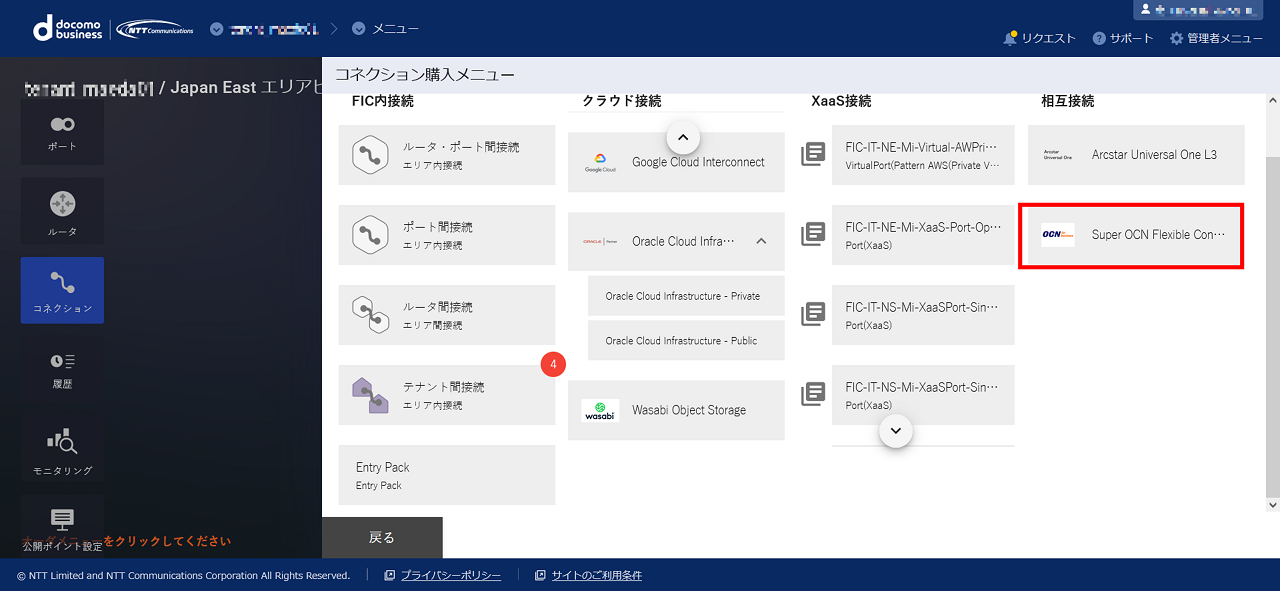
図 13.1.1 コネクション購入メニュー¶
[相互接続購入ガイダンス] 画面が表示されるので、 [次へ] を押下します。
「相互接続の購入手続き」 ダイアログに従って、接続元のFIC-Portを指定してください。
「コネクションの購入情報入力(Super OCN Flexible Connect)」 画面にて、購入する帯域やVLAN IDのほか必要な情報を入力して [確認] ボタンを押下します。
表 13.1.1 「コネクションの購入情報入力(Super OCN Flexible Connect)」画面入力項目一覧¶ 項番
入力項目
説明
購入後変更
1
コネクション名
〇
2
メニュー
「コネクションのメニュー選択」画面にて選択したメニューが表示されます。
×
3
接続帯域
〇
4
ポートID
固定値のID
×
5
VLAN ID
×
6
Connecting Point
接続先のSuper OCN Flexible Connectのロケーション詳細情報 を参照×
7
テナントID
接続先のSuper OCN Flexible ConnectのテナントID
×
8
API鍵
接続先のSuper OCN Flexible ConnectのAPI鍵
×
9
API秘密鍵
接続先のSuper OCN Flexible ConnectのAPI秘密鍵
×
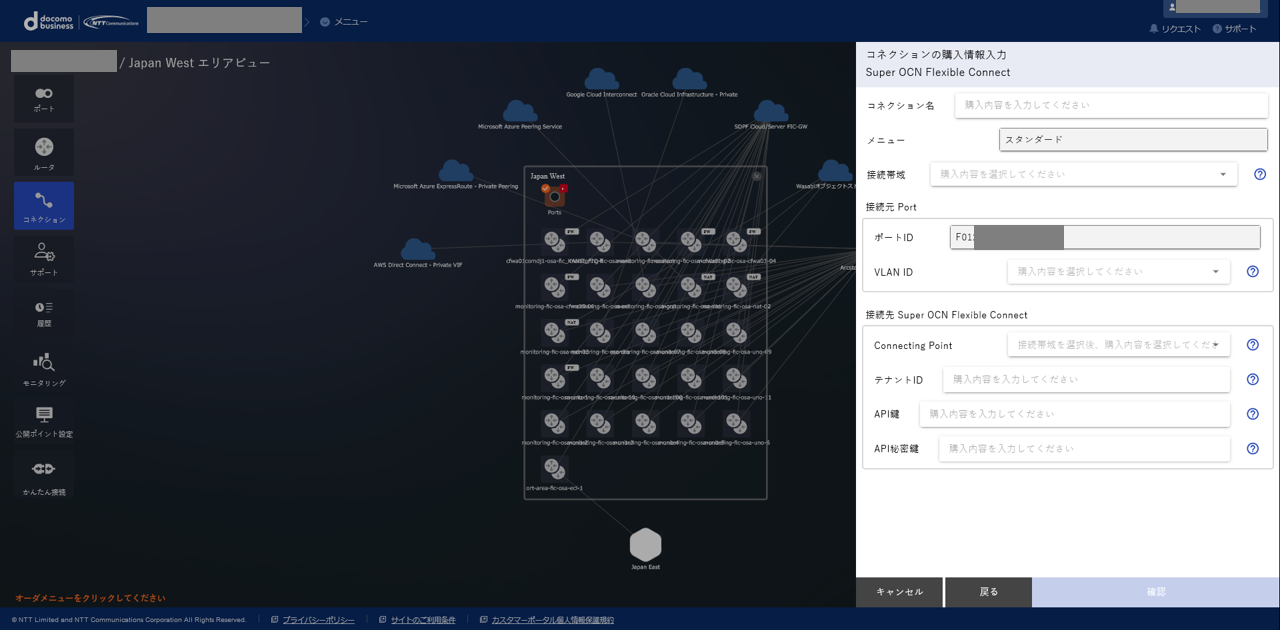
図 13.1.2 コネクションの購入情報入力(Super OCN Flexible Connect)¶
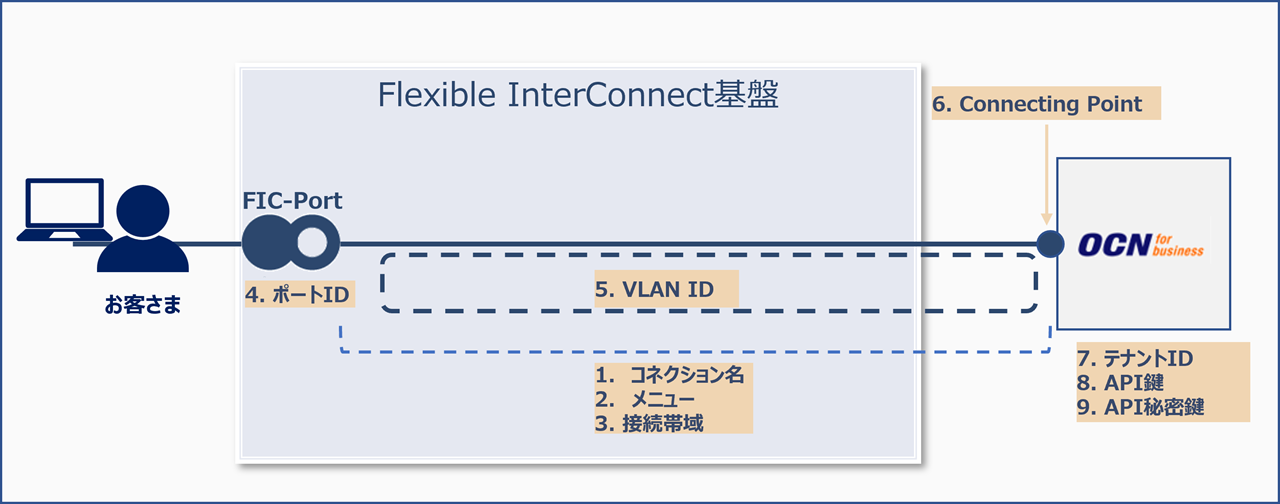
図 13.1.3 割り当てイメージ¶
内容を確認して [購入] すると、 「エリアビュー」 のFIC-Portのアイコンから「Super OCN Flexible Connect」のアイコンとの間が接続されます。 画面左側のサイドメニューから [履歴] ボタンを押下し、 申し込み履歴画面 でステータスが 「Completed」 となっていることを確認してください。
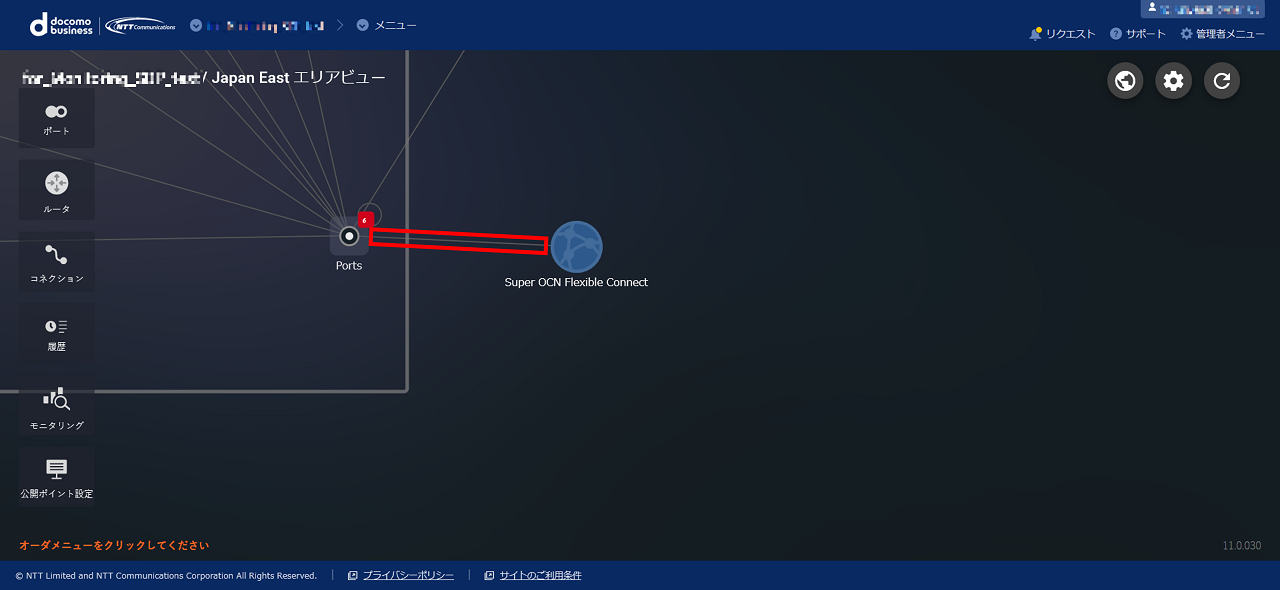
図 13.1.4 コネクション購入後¶
FIC-Connection共通の手順については下記をご参照ください。